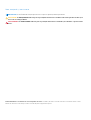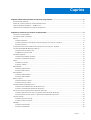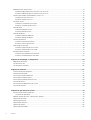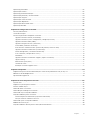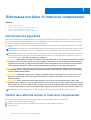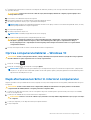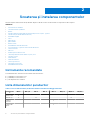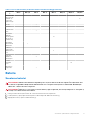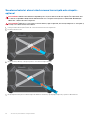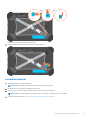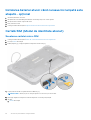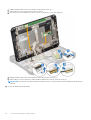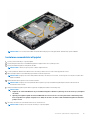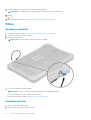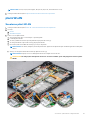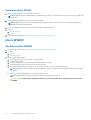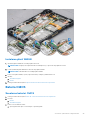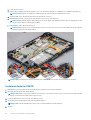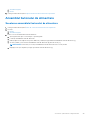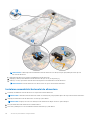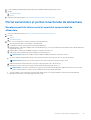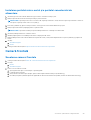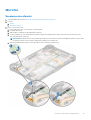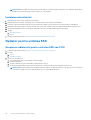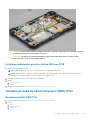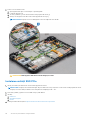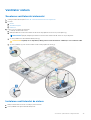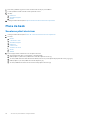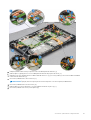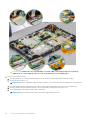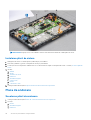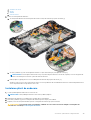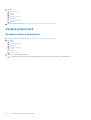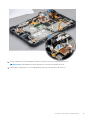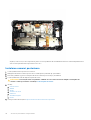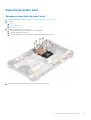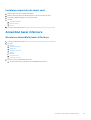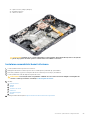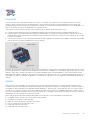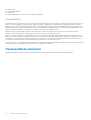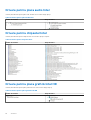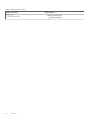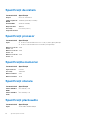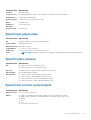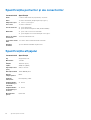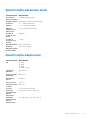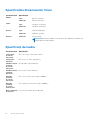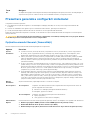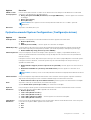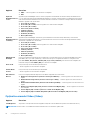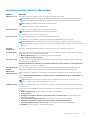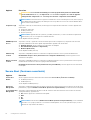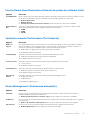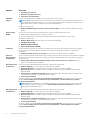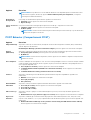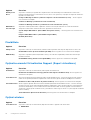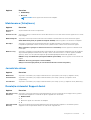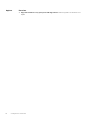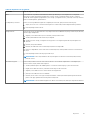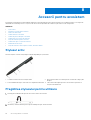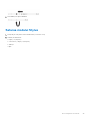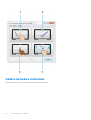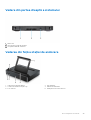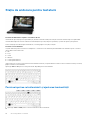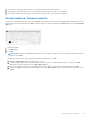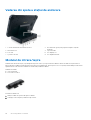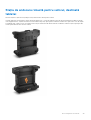Dell Latitude 7212 Rugged Extreme Manualul proprietarului
- Tip
- Manualul proprietarului

Latitude 12 Rugged Extreme Tablet – 7212
Manualul utilizatorului
Reglementare de Model: T03H
Reglementare de Tip: T03H002
aprilie 2021
Rev. A03

Note, atenţionări şi avertismente
NOTIFICARE: O NOTĂ indică informaţii importante care vă ajută să optimizaţi utilizarea produsului.
AVERTIZARE: O ATENŢIONARE indică un pericol potenţial de deteriorare a hardware-ului sau de pierdere de date şi vă
arată cum să evitaţi problema.
AVERTISMENT: Un AVERTISMENT indică un pericol potenţial de deteriorare a bunurilor, de vătămare corporală sau de
deces.
© 2017-2021 Dell Inc. sau filialele sale. Toate drepturile rezervate. Dell, EMC şi alte mărci comerciale sunt mărci comerciale ale Dell Inc. sau ale
filialelor sale. Alte mărci comerciale pot fi mărci comerciale deţinute de proprietarii respectivi.

Capitolul 1: Efectuarea lucrărilor în interiorul computerului.................................................................6
Instrucţiuni de siguranţă........................................................................................................................................................6
Înainte de a efectua lucrări în interiorul computerului....................................................................................................... 6
Oprirea computeruluitabletei – Windows 10...................................................................................................................... 7
După efectuarea lucrărilor în interiorul computerului.........................................................................................................7
Capitolul 2: Scoaterea şi instalarea componentelor............................................................................ 8
Instrumente recomandate.................................................................................................................................................... 8
Lista dimensiunilor șuruburilor.............................................................................................................................................. 8
Baterie.....................................................................................................................................................................................9
Scoaterea bateriei............................................................................................................................................................9
Scoaterea bateriei atunci când cureaua încrucișată este atașată - opțional...........................................................12
Instalarea bateriei............................................................................................................................................................13
Instalarea bateriei atunci când cureaua încrucișată este atașată - opțional................................................................. 14
Cartelă SIM (Modul de identitate abonat)........................................................................................................................14
Scoaterea cartelei micro-SIM....................................................................................................................................... 14
Introducerea cartelei uSIM............................................................................................................................................15
Ansamblul afişajului...............................................................................................................................................................15
Scoaterea ansamblului afișajului....................................................................................................................................15
Instalarea ansamblului afișajului.....................................................................................................................................19
Stilou..................................................................................................................................................................................... 20
Scoaterea stylusului.......................................................................................................................................................20
Instalarea stiloului...........................................................................................................................................................20
placă WLAN.......................................................................................................................................................................... 21
Scoaterea plăcii WLAN.................................................................................................................................................. 21
Instalarea plăcii WLAN...................................................................................................................................................22
placa WWAN........................................................................................................................................................................22
Scoaterea plăcii WWAN................................................................................................................................................22
Instalarea plăcii WWAN.................................................................................................................................................23
Bateria CMOS......................................................................................................................................................................23
Scoaterea bateriei CMOS.............................................................................................................................................23
Instalarea bateriei CMOS..............................................................................................................................................24
Ansamblul butonului de alimentare....................................................................................................................................25
Scoaterea ansamblului butonului de alimentare.........................................................................................................25
Instalarea ansamblului butonului de alimentare..........................................................................................................26
Portul serial micro şi portul conectorului de alimentare.................................................................................................. 27
Scoaterea portului micro-serial și a portului conectorului de alimentare.................................................................27
Instalarea portului micro-serial și a portului conectorului de alimentare................................................................. 29
Cameră frontală...................................................................................................................................................................29
Scoaterea camerei frontale.......................................................................................................................................... 29
Instalarea camerei frontale........................................................................................................................................... 32
Microfon............................................................................................................................................................................... 33
Scoaterea microfonului................................................................................................................................................. 33
Instalarea microfonului.................................................................................................................................................. 34
Cuprins
Cuprins 3

Radiator pentru unitatea SSD............................................................................................................................................34
Scoaterea radiatorului pentru unitatea SSD sau PCIE..............................................................................................34
Instalarea radiatorului pentru unitatea SSD sau PCIE...............................................................................................35
Unitatea pe bază de semiconductori (SSD) PCIe...........................................................................................................35
Scoaterea unității SSD PCIe.........................................................................................................................................35
Instalarea unității SSD PCIe..........................................................................................................................................36
Ventilator sistem..................................................................................................................................................................37
Scoaterea ventilatorului sistemului.............................................................................................................................. 37
Instalarea ventilatorului de sistem................................................................................................................................37
Placa de bază.......................................................................................................................................................................38
Scoaterea plăcii de sistem............................................................................................................................................ 38
Instalarea plăcii de sistem............................................................................................................................................. 44
Placa de andocare............................................................................................................................................................... 44
Scoaterea plăcii de andocare....................................................................................................................................... 44
Instalarea plăcii de andocare........................................................................................................................................ 45
Camera posterioară.............................................................................................................................................................46
Scoaterea camerei posterioare....................................................................................................................................46
Instalarea camerei posterioare..................................................................................................................................... 48
Suportul de smart card....................................................................................................................................................... 49
Scoaterea suportului de smart card............................................................................................................................ 49
Instalarea suportului de smart card..............................................................................................................................51
Ansamblul bazei inferioare...................................................................................................................................................51
Scoaterea ansamblului bazei inferioare........................................................................................................................51
Instalarea ansamblului bazei inferioare........................................................................................................................53
Capitolul 3: Tehnologie şi componente............................................................................................ 54
Adaptor de alimentare.........................................................................................................................................................54
Caracteristici USB............................................................................................................................................................... 54
Caracteristicile memoriei.................................................................................................................................................... 56
Capitolul 4: Software.....................................................................................................................57
Sisteme de operare acceptate...........................................................................................................................................57
Descărcarea driverelor........................................................................................................................................................57
Drivere pentru placa audio Intel.........................................................................................................................................58
Drivere pentru chipsetul Intel.............................................................................................................................................58
Drivere pentru placa grafică Intel HD................................................................................................................................58
Driverele de rețea................................................................................................................................................................59
Driverele pentru dispozitivele de sistem...........................................................................................................................59
Driverele de stocare............................................................................................................................................................59
Capitolul 5: Specificaţii de sistem................................................................................................... 61
Prezentare generală a produsului.......................................................................................................................................61
Caracteristici principale..................................................................................................................................................61
Indicator luminos de stare a alimentării și bateriei............................................................................................................61
Specificaţii de sistem...........................................................................................................................................................62
Specificaţii procesor............................................................................................................................................................62
Specificaţiile memoriei.........................................................................................................................................................62
Specificaţii stocare.............................................................................................................................................................. 62
Specificații placă audio........................................................................................................................................................62
4
Cuprins

Specificaţii placă video........................................................................................................................................................63
Specificațiile camerei...........................................................................................................................................................63
Specificaţii privind comunicaţiile........................................................................................................................................63
Specificaţiile porturilor şi ale conectorilor.........................................................................................................................64
Specificaţiile afişajului..........................................................................................................................................................64
Specificaţiile sistemului tactil..............................................................................................................................................65
Specificațiile adaptorului.....................................................................................................................................................65
Specificaţiile dimensiunilor fizice........................................................................................................................................66
Specificaţii de mediu........................................................................................................................................................... 66
Capitolul 6: Configurarea sistemului............................................................................................... 67
Secvenţa de încărcare........................................................................................................................................................ 67
Tastele de navigare............................................................................................................................................................. 67
Prezentare generală a configurării sistemului.................................................................................................................. 68
Opţiunile ecranului General (Generalităţi)...................................................................................................................68
Opţiunile ecranului System Configuration (Configuraţie sistem)............................................................................ 69
Opţiunile ecranului Video (Video)................................................................................................................................ 70
Opţiunile ecranului Security (Securitate).....................................................................................................................71
Secure Boot (Încărcare securizată)............................................................................................................................ 72
Intel software Guard Extensions (Extensii de protecţie software Intel).................................................................73
Opţiunile ecranului Performance (Performanţe)....................................................................................................... 73
Power Management (Gestionarea alimentării).......................................................................................................... 73
POST Behavior (Comportament POST).................................................................................................................... 75
Flexibilitate...................................................................................................................................................................... 76
Opţiunile ecranului Virtualization Support (Suport virtualizare)...............................................................................76
Opţiuni wireless..............................................................................................................................................................76
Maintenance (Întreţinere).............................................................................................................................................77
Jurnalul de sistem...........................................................................................................................................................77
Rezoluţia sistemului Support Assist.............................................................................................................................77
Capitolul 7: Depanare.....................................................................................................................79
Diagnosticarea prin evaluarea îmbunătățită a sistemului la preîncărcare Dell (ePSA) 3.0..........................................79
Indicatorul LED de diagnosticare....................................................................................................................................... 79
Depanarea de tip general....................................................................................................................................................80
Capitolul 8: Accesorii pentru ecosistem...........................................................................................82
Stylusul activ........................................................................................................................................................................ 82
Pregătirea stylusului pentru utilizare................................................................................................................................. 82
Setarea modului Stylus....................................................................................................................................................... 83
Vedere de bază a sistemului...............................................................................................................................................84
Vedere din partea dreaptă a sistemului............................................................................................................................ 85
Vederea din față a stației de andocare............................................................................................................................. 85
Stația de andocare pentru tastatură.................................................................................................................................86
Pornirea/oprirea retroiluminării și ajustarea luminozității..........................................................................................86
Funcție tastatură - blocarea tastei Fn.........................................................................................................................87
Vederea din spate a stației de andocare...........................................................................................................................88
Modulul de intrare/ieșire.....................................................................................................................................................88
Stația de andocare robustă pentru vehicul, destinată tabletei...................................................................................... 89
Cuprins
5

Efectuarea lucrărilor în interiorul computerului
Subiecte:
• Instrucţiuni de siguranţă
•
Înainte de a efectua lucrări în interiorul computerului
• Oprirea computeruluitabletei – Windows 10
• După efectuarea lucrărilor în interiorul computerului
Instrucţiuni de siguranţă
Utilizaţi următoarele instrucţiuni de siguranţă pentru a vă proteja computerul împotriva eventualelor deteriorări şi a vă asigura siguranţa
personală. Doar dacă nu există alte specificaţii, fiecare procedură inclusă în acest document presupune existenţa următoarelor condiţii:
● Aţi citit informaţiile privind siguranţa livrate împreună cu computerul.
● O componentă poate fi înlocuită sau – dacă este achiziţionată separat – instalată prin efectuarea procedurii de demontare în ordine
inversă.
NOTIFICARE:
Deconectaţi toate sursele de alimentare înainte de a deschide capacul sau panourile computerului. După ce terminați
lucrările în interiorul computerului, remontați toate capacele, panourile și șuruburile înainte de conectarea la sursa de alimentare.
NOTIFICARE: Înainte de a efectua lucrări în interiorul computerului, citiţi instrucţiunile de siguranţă livrate împreună cu computerul.
Pentru informaţii suplimentare despre cele mai bune practici privind siguranţa, consultaţi pagina de start privind conformitatea cu
reglementările, la adresa www.dell.com/regulatory_compliance.
AVERTIZARE: Multe dintre reparaţii pot fi efectuate doar de un tehnician de service autorizat. Efectuaţi doar activităţile
de depanare şi reparaţii simple specificate în documentaţia produsului dvs. sau conform indicaţiilor primite din partea
echipei de asistenţă online sau prin telefon. Deteriorările cauzate de lucrările de service neautorizate de către Dell nu
sunt acoperite de garanţia dvs. Citiţi şi respectaţi instrucţiunile de siguranţă incluse în pachetul produsului.
AVERTIZARE: Pentru a evita descărcarea electrostatică, conectaţi-vă la împământare utilizând o brăţară antistatică
sau atingând periodic o suprafaţă metalică nevopsită împământată, înainte să atingeţi computerul în scopul efectuării
oricăror activităţi de dezasamblare.
AVERTIZARE: Manipulaţi componentele şi cardurile cu grijă. Nu atingeţi componentele sau contactele de pe un card.
Apucaţi un card de margine sau de suportul de montare metalic. Apucaţi o componentă, cum ar fi un procesor, de
margini, nu de pini.
AVERTIZARE: Atunci când deconectaţi un cablu, trageţi de conectorul său sau de lamela de tragere, nu de cablul
propriu-zis. Unele cabluri au conectori cu lamele de blocare; dacă deconectaţi acest tip de cablu, apăsaţi pe lamelele de
blocare înainte de a deconecta cablul. În timp ce separaţi conectorii, ţineţi-i aliniaţi drept pentru a evita îndoirea pinilor
conectorilor. De asemenea, înainte să conectaţi un cablu, asiguraţi-vă că ambii conectori sunt orientaţi şi aliniaţi corect.
NOTIFICARE: Culoarea computerului dvs. şi anumite componente pot fi diferite faţă de ilustraţiile din acest document.
Înainte de a efectua lucrări în interiorul computerului
Pentru a nu defecta computerul, efectuați următorii pași înainte de a începe lucrările în interiorul computerului.
1. Asigurați-vă că urmați instrucțiunile de siguranță.
2. Asigurați-vă că suprafața de lucru este dreaptă și curată, pentru a nu zgâria capacul computerului.
3. Opriți computerul.
1
6 Efectuarea lucrărilor în interiorul computerului

4. În cazul în care computerul este conectat la un dispozitiv de andocare (andocat), cum ar fi suportul media sau bateria externă slice
opțională, detașați-l.
AVERTIZARE: Pentru a deconecta un cablu de rețea, întâi decuplați cablul de la computer, apoi decuplați-l de la
dispozitivul de rețea.
5. Deconectați toate cablurile de rețea de la computer.
6. Deconectați computerul și toate dispozitivele atașate de la prizele de curent.
7. Întoarceți computerul cu fața în jos pe o suprafață de lucru dreaptă.
NOTIFICARE: Asigurați-vă că închideți afișajul dacă sistemul este un laptop. Pentru a evita deteriorarea plăcii de sistem, scoateți
bateria principală înainte de a repara computerul.
8. Scoateți bateria principală.
9. Întoarceți computerul cu fața în sus.
NOTIFICARE: Deschideți afișajul dacă sistemul este un laptop.
10. Apăsați butonul de alimentare pentru a împământa placa de sistem.
AVERTIZARE: Înainte de a atinge orice componentă din interiorul computerului, conectați-vă la împământare
atingând o suprafață metalică nevopsită, cum ar fi metalul din partea din spate a computerului. În timp ce
lucraţi, atingeţi periodic o suprafaţă de metal nevopsită pentru a disipa electricitatea statică ce ar putea dăuna
componentelor interne.
11. Scoateți orice ExpressCard sau Smart Card instalat din sloturile corespunzătoare.
Oprirea computeruluitabletei – Windows 10
AVERTIZARE:
Pentru a evita pierderea datelor, salvaţi şi închideţi toate fişierele deschise şi ieşiţi din toate programele
deschise înainte să opriţi computerul sau să scoateţi capacul lateral.
1. Faceţi clic sau atingeţi .
2. Faceţi clic sau atingeţi , apoi faceţi clic sau atingeţi Oprire.
NOTIFICARE:
Asiguraţi-vă că aţi oprit calculatorul şi toate dispozitivele ataşate. În cazul în care computerul dvs. şi dispozitivele
ataşate nu s-au oprit automat atunci când aţi închis sistemul de operare, apăsaţi şi menţineţi apăsat butonul de alimentare pentru
aproximativ 6 secunde pentru a le opri.
După efectuarea lucrărilor în interiorul computerului
După ce aţi finalizat toate procedurile de remontare, asiguraţi-vă că aţi conectat dispozitivele externe, plăcile şi cablurile înainte de a porni
computerul.
AVERTIZARE:
Pentru a evita deteriorarea computerului, utilizaţi exclusiv baterii concepute pentru acest model de
computer Dell. Nu utilizaţi baterii concepute pentru alte computere Dell.
1. Conectaţi toate dispozitivele externe, cum ar fi un replicator de porturi sau baza pentru suporturi media şi remontaţi toate cardurile,
cum ar fi un ExpressCard.
2. Conectaţi toate cablurile de reţea sau de telefonie la computerul dvs.
AVERTIZARE:
Pentru a conecta un cablu de reţea, mai întâi conectaţi cablul la dispozitivul de reţea şi apoi conectaţi-l
la computer.
3. Conectaţi computerul şi toate dispozitivele ataşate la prizele electrice.
4. Porniţi computerul.
Efectuarea lucrărilor în interiorul computerului
7

Scoaterea şi instalarea componentelor
Această secţiune furnizează informaţii detaliate despre modul de scoatere sau de instalare a componentelor din computer.
Subiecte:
• Instrumente recomandate
• Lista dimensiunilor șuruburilor
• Baterie
• Instalarea bateriei atunci când cureaua încrucișată este atașată - opțional
• Cartelă SIM (Modul de identitate abonat)
• Ansamblul afişajului
• Stilou
• placă WLAN
• placa WWAN
• Bateria CMOS
• Ansamblul butonului de alimentare
• Portul serial micro şi portul conectorului de alimentare
• Cameră frontală
• Microfon
• Radiator pentru unitatea SSD
• Unitatea pe bază de semiconductori (SSD) PCIe
• Ventilator sistem
• Placa de bază
• Placa de andocare
• Camera posterioară
• Suportul de smart card
• Ansamblul bazei inferioare
Instrumente recomandate
Procedurile din acest document necesită următoarele instrumente:
● Şurubelniţă cu vârf în cruce nr. 0
● Şurubelniţă cu vârf în cruce nr. 1
● Ştift din plastic DSP standard
Lista dimensiunilor șuruburilor
Tabel 1. Lista cu dimensiunile
şuruburilor tabletei Latitude 7212 Rugged Extreme
Component
ă
M2*2 M2*2,5 M2*3 M2*4 M2*5 M2,5*3 M2,5*5 M2,5*8
Smart Card 6
Baza de jos 6 81 19
Camera
frontală
2
Camera din
spate
3
2
8 Scoaterea şi instalarea componentelor

Tabel 1. Lista cu dimensiunile şuruburilor tabletei Latitude 7212 Rugged Extreme
Component
ă
M2*2 M2*2,5 M2*3 M2*4 M2*5 M2,5*3 M2,5*5 M2,5*8
Amortizor de
protecţie din
cauciuc (la
toate cele
patru colţuri)
8
WLAN 1
WWAN 1
Unitate SSD
M.2
1
Ansamblul
plăcii de
sistem (placa
de sistem şi
ventilatorul)
14
Ansamblul
butonului de
alimentare
1
Cablul şi
suportul de
alimentare cu
c.c.
3
Suportul
încuietorii
Kensington
3
Cadrul
ecranului
LCD
19
Andocarea
suportului
1
Baterie
Scoaterea bateriei
AVERTISMENT:
Utilizarea unei baterii incompatibile poate crește riscul de incendiu sau explozie. Înlocuiți bateria doar
cu o baterie compatibilă achiziționată de la Dell. Bateria este concepută să funcționeze cu tableta Dell. Nu utilizați în
tableta dvs. o baterie de la alte computere.
AVERTISMENT: Înainte de a scoate sau de a remonta bateria, opriți computerul, deconectați adaptorul c.a. de la priză și
scoateți orice cabluri externe de la tabletă.
1. Urmați procedura din secțiunea Înainte de a efectua lucrări în interiorul computerului.
2. Localizați bateria și glisați clapeta bateriei pentru a elibera clapeta de deblocare a bateriei [1].
3. Împingeți butonul în jos pentru a elibera bateria [2].
Scoaterea
şi instalarea componentelor 9

Bateria este eliberată din compartimentul bateriei.
4. Ridicați marginea bateriei care iese afară.
10
Scoaterea şi instalarea componentelor

Scoaterea şi instalarea componentelor 11

Scoaterea bateriei atunci când cureaua încrucișată este atașată -
opțional
AVERTISMENT: Utilizarea unei baterii incompatibile poate crește riscul de incendiu sau explozie. Înlocuiți bateria doar
cu o baterie compatibilă achiziționată de la Dell. Bateria este concepută să funcționeze cu tableta Dell. Nu utilizați în
tableta dvs. o baterie de la alte computere.
AVERTISMENT: Înainte de a scoate sau de a remonta bateria, opriți computerul, deconectați adaptorul c.a. de la priză și
scoateți orice cabluri externe de la tabletă.
1. Urmați procedura din secțiunea Înainte de a efectua lucrări în interiorul computerului.
2. Defaceți cureaua cu arici.
3. Glisați cureaua și eliberați-o din suport pentru a avea acces la clapeta bateriei.
4. Glisați clapeta bateriei pentru a elibera clapeta de deblocare a bateriei și apoi împingeți clapeta în jos pentru a elibera bateria.
12
Scoaterea şi instalarea componentelor

Bateria este eliberată din compartimentul bateriei.
5. Ridicați marginea bateriei care iese afară pentru a elibera bateria.
Instalarea bateriei
1. Introduceţi bateria în slotul pentru baterie.
NOTIFICARE: Asiguraţi-vă că pinul metalic al bateriei este aliniat pe poziţie.
2. Glisaţi bateria în slot până când se înclichetează în poziţie.
3. Asiguraţi-vă că aţi fixat la loc dispozitivul de blocare a bateriei, pe poziţia de blocare.
NOTIFICARE: Există două baterii. Efectuaţi paşii de la 1 la 3 pentru a instala bateriile 1 şi 2 în tabletă.
4. Urmaţi procedura din secţiunea După efectuarea lucrărilor în interiorul computerului.
Scoaterea
şi instalarea componentelor 13

Instalarea bateriei atunci când cureaua încrucișată este
atașată - opțional
1. Introduceți bateria în slotul său.
2. Glisați bateria în slotul dedicat până când se fixează în poziție cu un sunet specific.
3. Glisați cureaua cu arici în suportul de curea.
4. Fixați cureaua cu arici.
5. Urmați procedura din secțiunea După efectuarea lucrărilor în interiorul computerului.
Cartelă SIM (Modul de identitate abonat)
Scoaterea cartelei micro-SIM
1. Urmați procedura din secțiunea Înainte de a efectua lucrări în interiorul computerului.
2. Scoateți bateria din stânga.
3. Ridicați clapeta [1] și trageți capacul slotului pentru cartela SIM [2].
4. Trageți cartela SIM din slot până când este eliberată [3].
NOTIFICARE: Utilizați un știft cu vârf plat pentru a scoate mai ușor cartela SIM.
5. Apăsați pe capacul slotului pentru cartela SIM pentru a-l fixa în poziția inițială.
6. Instalați:
a. Bateria din stânga
14
Scoaterea şi instalarea componentelor

Introducerea cartelei uSIM
1. Scoateţi bateria din partea stângă
2. Pentru a introduce cartela uSIM:
a. Ridicaţi dispozitivul de blocare şi scoateţi capacul slotului pentru cartelă SIM.
b. Introduceţi cartela SIM în slot până când se blochează.
NOTIFICARE: Asiguraţi-vă că chipul auriu este orientat cu faţa în jos în slot.
c. Apăsaţi capacul slotului pentru cartelă SIM în poziţia lui iniţială.
3. Urmaţi procedura din secţiunea După efectuarea lucrărilor în interiorul computerului.
Ansamblul afişajului
Scoaterea ansamblului afișajului
1. Urmați procedura din secțiunea Înainte de a efectua lucrări în interiorul computerului.
2. Scoateți:
a. Bateria
3. Pentru a scoate ansamblul afișajului (cu un știft de plastic):
a. Așezați partea cu afișajul sistemului pe o suprafață plană și netedă.
b. Scoateți șuruburile (19) care fixează panoul afișajului pe tabletă.
4. Întoarceți sistemul invers astfel încât ansamblul afișajului să fie orientat în sus.
Scoaterea
şi instalarea componentelor 15

5. Introduceți un știft de plastic lângă butonul Windows [1].
NOTIFICARE:
Vârful ascuțit al știftului de plastic trebuie introdus astfel încât să evite deteriorarea garniturii de etanșare a
ecranului LCD și a clemelor care fixează ecranul LCD pe șasiul tabletei.
6. Desprindeți marginile în sens invers acelor de ceasornic, începând de la butonul Windows [1,2].
NOTIFICARE:
Desprindeți cu grijă și în mod uniform marginile pentru a debloca clemele de plastic care fixează ansamblul afișajului
pe șasiul tabletei.
7. Ridicați ansamblul afișajului [1] la un unghi de 15° și scoateți-l prin glisare din șasiu [2].
16
Scoaterea şi instalarea componentelor

8. Întoarceți ansamblul afișajului la un unghi mai mic de 90°.
NOTIFICARE:
Asigurați-vă că nu-l întoarceți la un unghi mai mare de 90°, deoarece cablurile și porturile ansamblului afișajului
sunt conectate la placa de sistem și puteți deteriora cablurile afișajului.
9. Înainte de scoaterea ansamblului afișajului:
a. Așezați marginea inferioară a panoului afișajului în marginea inferioară a șasiului posterior.
b. Deschideți panoul afișajului la un unghi de 90° și așezați-l în unghi pe șasiul tabletei.
10. Pentru deconectarea cablului afișajului:
Scoaterea
şi instalarea componentelor 17

a. Îndepărtați banda adezivă care fixează cablul LVDS pe placa de sistem [1].
b. Ridicați clapeta cu un știft de plastic de pe placa de sistem.
c. Deconectați conectorul cablului LVDS de la slot cu un știft de plastic [2] și scoateți cablul [3].
d. Îndepărtați banda adezivă care fixează cablul tastei de funcții pe placa de sistem [4].
e. Ridicați clapeta cu un știft de plastic și eliberați cablul modulului tactil conectat la placa de sistem [5].
NOTIFICARE:
Deconectați doar cablul afișajului de la placa de sistem. NU deconectați NICIODATĂ cablul afișajului de la panoul
afișajului.
11. Scoateți ansamblul afișajului din tabletă.
18
Scoaterea şi instalarea componentelor

NOTIFICARE: NU scoateți niciun cablu sau banda adezivă de pe panoul afișajului, decât dacă înlocuiți separat cablurile.
Instalarea ansamblului afișajului
1. Așezați șasiul sistemului pe o suprafață plană.
2. Așezați marginea inferioară a ansamblului afișajului în marginea inferioară a șasiului posterior.
3. Așezați ansamblul afișajului la un unghi de sub 90°.
NOTIFICARE: Utilizați un suport pentru a obține unghiul necesar.
4. Conectați cablul modulului tactil, cablul tastelor de funcții și cablul LVDS la conectorul de pe placa de sistem.
5. Eliberați clapeta pentru a fixa cablurile pe porturile de conectare respective.
NOTIFICARE:
Asigurați-vă că introduceți cablul sub cleme, deoarece, în caz contrar, sistemul poate să nu afișeze conținut video
după reasamblare.
6. Aplicați benzile adezive pentru a fixa sloturile conectate.
NOTIFICARE:
Asigurați-vă că fixați benzile adezive pentru a proteja ansamblul afișajului împotriva deteriorării cauzate de
descărcarea electrostatică.
7. Aliniați ansamblul afișajului în șasiul tabletei și apăsați marginile până când se fixează în poziție.
NOTIFICARE:
● Asigurați-vă că butonul Windows de pe ansamblul afișajului se aliniază cu pinii Pogo de andocare de pe șasiul plăcii
de sistem.
● Apăsați pe margini începând de la butonul Windows în sensul acelor de ceasornic până când se fixează în poziție
în mod egal din toate părțile. Asigurați-vă că auziți un sunet de clic atunci când ansamblul afișajului este aliniat în
poziția corectă.
8. Întoarceți sistemul invers astfel încât bateria să fie orientată în sus.
NOTIFICARE: Asigurați-vă că așezați sistemul pe o suprafață plană.
Scoaterea şi instalarea componentelor 19

9. Remontați șuruburile (19) pentru a fixa ansamblul afișajului pe tabletă.
NOTIFICARE: NU strângeți excesiv șuruburile, pentru a evita deteriorarea filetului acestora.
10. Instalați:
a. Bateria
11. Urmați procedura din secțiunea După efectuarea lucrărilor în interiorul computerului.
Stilou
Scoaterea stylusului
1. Urmați procedura din secțiunea Înainte de a efectua lucrări în interiorul computerului.
2. Localizați stylusul pe partea de sus a tabletei.
3. Trageți stylusul de fir în sus.
NOTIFICARE: Evitați să trageți stylusul atașat cu firul extensibil.
4. Scoateți stylusul din canalul de pe tabletă.
NOTIFICARE: Trageți stylusul până când vârful creionului este vizibil la buza canalului.
Stylusul este pregătit să vă ajute să utilizați tableta robustă.
Pentru mai multe detalii, consultați Pregătirea stylusului pentru utilizare
Instalarea stiloului
1. Aliniaţi stiloul cu şanţul de pe tabletă.
2. Apăsaţi şi glisaţi-l uşor în interior pentru a-l fixa.
20
Scoaterea şi instalarea componentelor
Pagina se încarcă...
Pagina se încarcă...
Pagina se încarcă...
Pagina se încarcă...
Pagina se încarcă...
Pagina se încarcă...
Pagina se încarcă...
Pagina se încarcă...
Pagina se încarcă...
Pagina se încarcă...
Pagina se încarcă...
Pagina se încarcă...
Pagina se încarcă...
Pagina se încarcă...
Pagina se încarcă...
Pagina se încarcă...
Pagina se încarcă...
Pagina se încarcă...
Pagina se încarcă...
Pagina se încarcă...
Pagina se încarcă...
Pagina se încarcă...
Pagina se încarcă...
Pagina se încarcă...
Pagina se încarcă...
Pagina se încarcă...
Pagina se încarcă...
Pagina se încarcă...
Pagina se încarcă...
Pagina se încarcă...
Pagina se încarcă...
Pagina se încarcă...
Pagina se încarcă...
Pagina se încarcă...
Pagina se încarcă...
Pagina se încarcă...
Pagina se încarcă...
Pagina se încarcă...
Pagina se încarcă...
Pagina se încarcă...
Pagina se încarcă...
Pagina se încarcă...
Pagina se încarcă...
Pagina se încarcă...
Pagina se încarcă...
Pagina se încarcă...
Pagina se încarcă...
Pagina se încarcă...
Pagina se încarcă...
Pagina se încarcă...
Pagina se încarcă...
Pagina se încarcă...
Pagina se încarcă...
Pagina se încarcă...
Pagina se încarcă...
Pagina se încarcă...
Pagina se încarcă...
Pagina se încarcă...
Pagina se încarcă...
Pagina se încarcă...
Pagina se încarcă...
Pagina se încarcă...
Pagina se încarcă...
Pagina se încarcă...
Pagina se încarcă...
Pagina se încarcă...
Pagina se încarcă...
Pagina se încarcă...
Pagina se încarcă...
-
 1
1
-
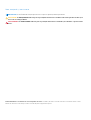 2
2
-
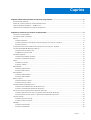 3
3
-
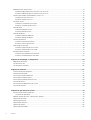 4
4
-
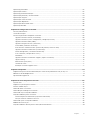 5
5
-
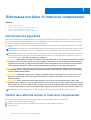 6
6
-
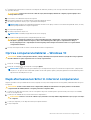 7
7
-
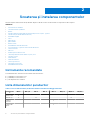 8
8
-
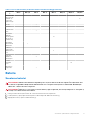 9
9
-
 10
10
-
 11
11
-
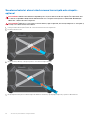 12
12
-
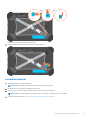 13
13
-
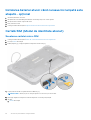 14
14
-
 15
15
-
 16
16
-
 17
17
-
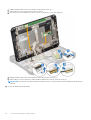 18
18
-
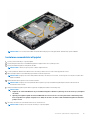 19
19
-
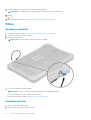 20
20
-
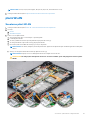 21
21
-
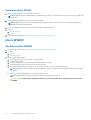 22
22
-
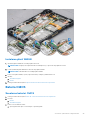 23
23
-
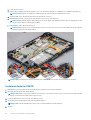 24
24
-
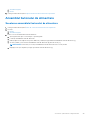 25
25
-
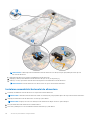 26
26
-
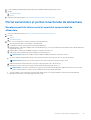 27
27
-
 28
28
-
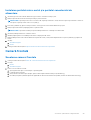 29
29
-
 30
30
-
 31
31
-
 32
32
-
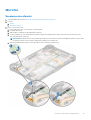 33
33
-
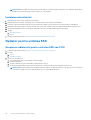 34
34
-
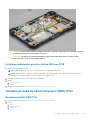 35
35
-
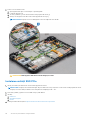 36
36
-
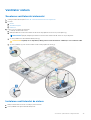 37
37
-
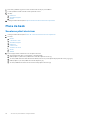 38
38
-
 39
39
-
 40
40
-
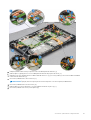 41
41
-
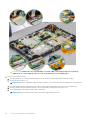 42
42
-
 43
43
-
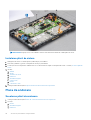 44
44
-
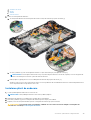 45
45
-
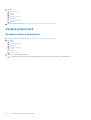 46
46
-
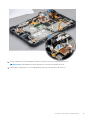 47
47
-
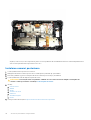 48
48
-
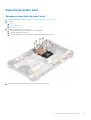 49
49
-
 50
50
-
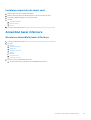 51
51
-
 52
52
-
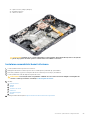 53
53
-
 54
54
-
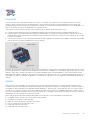 55
55
-
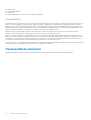 56
56
-
 57
57
-
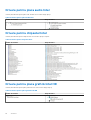 58
58
-
 59
59
-
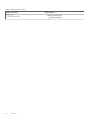 60
60
-
 61
61
-
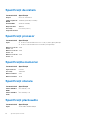 62
62
-
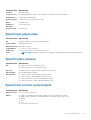 63
63
-
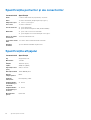 64
64
-
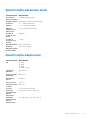 65
65
-
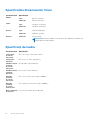 66
66
-
 67
67
-
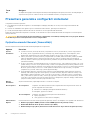 68
68
-
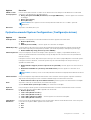 69
69
-
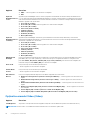 70
70
-
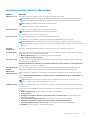 71
71
-
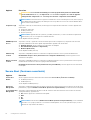 72
72
-
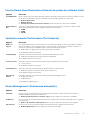 73
73
-
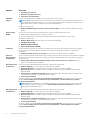 74
74
-
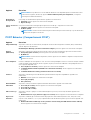 75
75
-
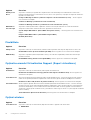 76
76
-
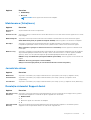 77
77
-
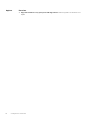 78
78
-
 79
79
-
 80
80
-
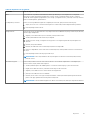 81
81
-
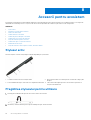 82
82
-
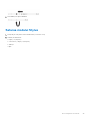 83
83
-
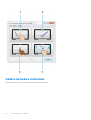 84
84
-
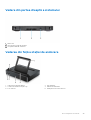 85
85
-
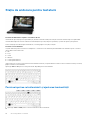 86
86
-
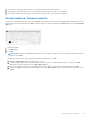 87
87
-
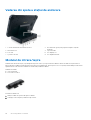 88
88
-
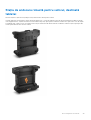 89
89
Dell Latitude 7212 Rugged Extreme Manualul proprietarului
- Tip
- Manualul proprietarului
Lucrări înrudite
-
Dell Latitude 7212 Rugged Extreme Manualul proprietarului
-
Dell Venue 8 Pro 5855 Manualul utilizatorului
-
Dell Latitude 5285 2-in-1 Manualul proprietarului
-
Dell Venue 8 Pro 5855 Manualul utilizatorului
-
Dell Latitude 7280 Manualul proprietarului
-
Dell Latitude 7380 Manualul utilizatorului
-
Dell Latitude 9520 Manualul proprietarului
-
Dell Latitude 7490 Manualul proprietarului
-
Dell Latitude 7480 Manualul proprietarului
-
Dell Precision 7530 Manual de utilizare